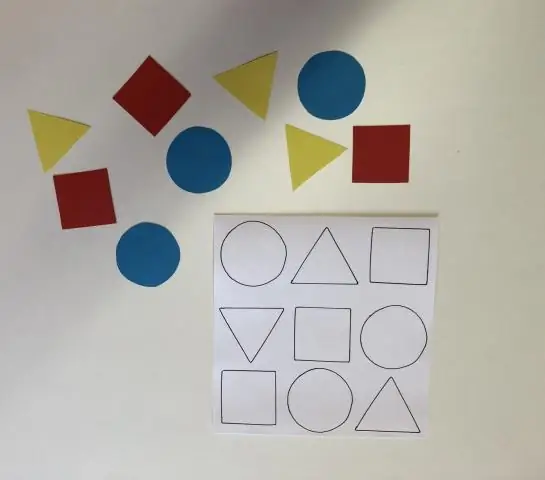
- Автор Lynn Donovan [email protected].
- Public 2023-12-15 23:49.
- Соңғы өзгертілген 2025-01-22 17:30.
Оқу пішін файлы ішіне Р (біз оны атаймыз shp ). Әр түрлі жолдар үшін ерекше болуы керек аймақ айнымалысын таңдаңыз.
Атрибуттары жоқ пішін файлын салу оңай, ол қадамдарды орындайды:
- алыңыз пішін файлы .
- Оқу пішін файлы ішіне Р . Мысалы, rgdal::readOGR пайдалану.
- Сурет салу үшін ggplot пайдаланыңыз пішін файлы .
- ДАЙЫН!
Дәл солай, R ішіндегі пішін файлы дегеніміз не?
Кескін файлдары геокеңістіктік деректерді сақтаудың кең таралған тәсілі болып табылады. Бұл пост оны қалай оқу керектігін түсіндіреді Р және rgdal бумасы және оны негізге қалай салу керек Р немесе ggplot2 көмегімен. Әдетте, сіз оны ретінде табасыз пішін файлы пішім. Бұл пішім бір қалтада бірге сақталуы керек бірнеше файлдардан тұрады.
Содан кейін R-де парақшаны қалай жасауға болады? Сіз мына негізгі қадамдар арқылы парақшалар картасын жасайсыз:
- leaflet() шақыру арқылы карта виджетін жасаңыз.
- Карта виджетін өзгерту үшін қабат функцияларын (мысалы, addTiles, addMarkers, addPolygons) пайдалану арқылы картаға қабаттарды (мысалы, мүмкіндіктер) қосыңыз.
- Қалауыңызша 2-қадамды қайталаңыз.
- Оны көрсету үшін карта виджетін басып шығарыңыз.
Осылайша, R пішін файлдарын оқи алады ма?
Сіз алады ашу үшін sf кітапханасын пайдаланыңыз Кескін файлдары тікелей кіреді Р . Бұл rgdal кітапханасынан жылдамырақ, мына жерден қараңыз: Қарапайым мүмкіндіктер Р - Эталондар. sf пакеті туралы қосымша ақпарат алу үшін жобаның басты бетін тексеріңіз r -кеңістіктік.
Картаның масштабын қалай жасауға болады?
Міне, сіз орындағыңыз келетін төрт қарапайым қадам:
- Пайдаланғыңыз келетін аймақтың картасын табыңыз.
- Картадан екі нүктенің нақты және өлшенген қашықтығын табыңыз.
- Нақты қашықтықты масштабыңыз үшін картадағы өлшенген қашықтыққа бөліңіз.
- Масштаб сандарыңызды картаға орналастырыңыз.
Ұсынылған:
Екі Windows файлын қалай салыстыруға болады?

Файл мәзірінде Файлдарды салыстыру түймешігін басыңыз. Бірінші файлды таңдау тілқатысу терезесінде салыстырудағы бірінші файлдың файл атауын тауып, нұқыңыз, содан кейін Ашу түймешігін басыңыз. Екінші файлды таңдау тілқатысу терезесінде салыстырудағы екінші файл үшін файл атауын тауып, нұқыңыз, содан кейін Ашу түймешігін басыңыз
Кескін жолын қалай көшіруге болады?

Windows Explorer бағдарламасын ашыңыз және қарастырылған фотосуретті (немесе құжатты) табыңыз. Shift пернесін басып тұрып, фотосуретті тінтуірдің оң жақ түймешігімен басыңыз. Пайда болған мәтінмәндік мәзірде Жол ретінде көшіру пәрменін тауып, басыңыз. Бұл файлдың орнын алмасу буферіне көшіреді
Mac жүйесінде кескінді растрлық кескін ретінде қалай сақтауға болады?

Мына қадамдарды орындаңыз: Бастапқы файлдың сақтық көшірмесін жасаңыз. BMP кескінін екі рет басыңыз, сонда ол Preview ішінде ашылады. Файл, содан кейін Басқаша сақтау түймешігін басыңыз. "Формат" ашылмалы таңдау құралымен JPEG, PNG, GIF, т.б. сияқты қалаған пішімді таңдаңыз. Сақтау түймесін басыңыз
InDesign бағдарламасында кескін мен жақтаудың өлшемін қалай өзгертуге болады?

Қажетінше өлшемін өзгерту үшін Shift пернесін басып тұрып, кескіннің бұрыштарына сүйреңіз. Құралдар тақтасынан Таңдау құралын таңдаңыз. Содан кейін бұрыштық тұтқаларды көрсету үшін жақтауды басыңыз. Жақтауды кішірейту немесе үлкейту үшін осы тұтқалардың кез келгенін басып, сүйреңіз
ISO кескін драйверін қалай орнатуға болады?

Бағдарламалық құралды ISO файлынан орнату жолы Windows 10 немесе 8.1 жүйесінде ISO файлын орнату. Windows 10 немесе 8.1 жүйесінде ISO файлын жүктеп алыңыз. Виртуалды диск. Бұл бағдарламалық құралды орнатуға болатын виртуалды дискіні ашады. Виртуалды дискіні шығару. Windows 7 жүйесінде ISO файлын орнатыңыз. Орнатуды іске қосыңыз. Виртуалды дискіні ажыратыңыз. ISO файлын дискіге жазыңыз. Диск арқылы орнату
